Hoe de Spotify-foutcode 4 op te lossen? Leer hier technieken!
Spotify, Apple Music, SoundCloud en zelfs YouTube Premium zijn de beste platforms als je naar muziek wilt luisteren. Ze bieden allemaal de mogelijkheid om via internet naar muziek te luisteren. Premium-services zijn beschikbaar om nummers te pakken voor offline gebruik.
Als je geen Spotify Premium hebt, krijg je misschien Spotify-foutcode 4 van tijd tot tijd. Je hebt namelijk niet de mogelijkheid om offline naar muziek te luisteren. Verdorie! Dit gebeurt zelfs wanneer je online streamt met Spotify Premium.
Dus, wat is Spotify-foutcode 4? Gelukkig ben je hier aan het juiste adres als je deze foutmelding krijgt in Spotify. We zullen je de technieken leren om je te helpen voor altijd van de fout af te komen. In het laatste deel van dit artikel leren we je hoe je de sporen voor het leven kunt pakken. Maak je klaar met het oplossen van Spotify-foutcode 4!
Inhoudsopgave Deel 1. Wat is foutcode 4 op Spotify?Deel 2. Hoe los ik foutcode 4 op Spotify op?Deel 3. Hoe geniet je van Spotify-nummers wanneer de verbinding is mislukt met foutcode 4?
Deel 1. Wat is foutcode 4 op Spotify?
Voordat we repareren Spotify-foutcode 4, laten we het eerst hebben over wat het is. Net als andere streamingdiensten waarmee je naar muziek kunt luisteren, is het grootste nadeel dat je van Spotify kunt krijgen, dat je een verbinding met internet nodig hebt. Dit is waar, vooral als je alleen een gratis account hebt bij Spotify.
Mogelijk hebt u de mogelijkheid om de nummers te downloaden om ze offline te beluisteren. U hebt echter een limiet van 10,000 nummers voor maximaal vijf apparaten. En als je aan het downloaden bent en Spotify blijft stoppen, komt de Spotify-foutcode 4 naar voren. Dit is een probleem met uw internetverbinding.
De Spotify-foutcode 4 verschijnt meestal wanneer de desktopclient geen verbinding met internet kan maken. Dit kan verschillende oorzaken hebben, waaronder foutieve DNS-instellingen. In de volgende sectie zullen we het hebben over de redenen waarom deze fout optreedt.
Waarom maakt Spotify geen verbinding met internet?
Er zijn verschillende redenen waarom Spotify geen verbinding met internet maakt. Dit leidt tot Spotify-foutcode 4. De belangrijkste reden is een onstabiele of trage internetverbinding. Overleg hierover dus met uw Internet Service Provider (ISP). Of misschien wilt u uw internetprovider helemaal veranderen.
Een andere reden voor deze fout is een verbroken Ethernet-verbinding of Wi-Fi met die van uw lokale netwerk. Soms heeft de ISP ook een storing. Een probleem met uw DNS kan de oorzaak zijn van Spotify-foutcode 4. In dit geval moet u uw DNS-provider wijzigen of uw cache wissen met de DNS.
Firewalls of antivirussoftware kunnen ook problemen veroorzaken met Spotify. Spotify gebruikt het TCP-poortnummer 4070 om zijn verbinding te koppelen met die van zijn servers (op uw desktoptoepassing). Dit wordt standaard ingesteld op webpoorten 80 en 443, vooral wanneer er een storing optreedt. Over het algemeen blokkeert uw firewall de poorten 80 en 443 niet. Dit zal namelijk leiden tot een totale internetstoring.
Maar dit is geen echte garantie. Spotify gebruikt webpoorten wanneer poort 4070 daadwerkelijk is geblokkeerd. Maar het zal leiden tot problemen met uw connectiviteit. Het is belangrijk om verschillende open poorten te controleren. Als u merkt dat de 4070-poort daadwerkelijk is geblokkeerd, kunt u deze weer laten werken met uw netwerkfirewall of uw Windows Firewall.
Soms gebeurt Spotify-foutcode 4 omdat u zich op een bepaalde locatie of in een bepaald bedrijf bevindt waarin deze is geblokkeerd. Bedrijfsfirewalls kunnen worden gebruikt om het bereik van domeinnamen en IP-bereiken te blokkeren die Spotify gebruikt. Als een school, bedrijf of een instelling Spotify blokkeert, moet u mogelijk een VPN gebruiken of wilt u het probleem mogelijk oplossen met uw netwerkbeheerder.
Deel 2. Hoe los ik foutcode 4 op Spotify op?

Heb je problemen met Spotify-foutcode 4? In dit gedeelte leert u de technieken om u te helpen het probleem op te lossen. Laten we eens kijken naar de eerste oplossing, de gemakkelijkste.
Methode 01. Internet- en netwerkverbindingen controleren
Een ding dat u kunt doen voordat u instellingen wijzigt, is ervoor zorgen dat de verbinding tussen de internetprovider (ISP) en uw computer in orde is. Dit wordt een lokale netwerkverbinding genoemd. Dit kan eenvoudig worden gecontroleerd. Op Windows 10 zoek je gewoon naar het pictogram in de rechter taakbalk in de buurt van de tijd.
Meestal ziet een internetverbinding eruit als een computer (voor een Ethernet) en het gemeenschappelijke Wi-Fi-signaal (voor Wi-Fi-verbindingen). Als je geen internetverbinding hebt, ziet het eruit als een wereldbol (van de aarde) met een klein kruis in de hoek.
Hoe zit het met Mac-computers? Als je geen internetverbinding hebt op een Mac-computer, kun je dit controleren aan het netwerksymbool. Dit is te vinden in het rechterbovengedeelte van de menubalk. Vanuit dat deel kunt u de status van uw Ethernet- of Wi-Fi-verbinding controleren.
Wat doe je als je verbinding aanwezig is, wat doe je met Spotify foutcode 4? Als je een VPN gebruikt, kan dit problemen veroorzaken. U kunt de verbinding met de VPN verbreken en opnieuw verbinding maken. Of beter nog, start uw computer eerst opnieuw op voordat u opnieuw verbinding maakt met de VPN. Probeer ook eens een mobiele hotspot, dit kan echter voor een flinke rekening op je mobieltjes zorgen.
Methode 02. Uw DNS-cache opnieuw instellen
Een ander ding dat u kunt doen om Spotify-foutcode 4 op te lossen, is door de DNS-cache van uw apparaat opnieuw in te stellen. DNS verwijst naar Domain Name Servers en is een belangrijk onderdeel van internet. Het is essentieel om uw apparaat te helpen met het vinden van het juiste IP-adres van de webserver.
Verschillende platforms, waaronder Spotify, gebruiken DNS om servers aan te passen. Ze gebruiken het ook om de belasting van hun servers te spreiden door domeinnamen te gebruiken. Dus als uw DNS een probleem heeft, kunt u Spotify-foutcode 4 krijgen.
Probeer in dit geval, voordat u uw DNS-servers wijzigt, eerst de cache te wissen. Reconstrueer het dan weer terug. Hier zijn de stappen om dat te doen:
- Open Windows PowerShell. Start een nieuw venster voor PowerShell. Om dit te implementeren, klikt u met de rechtermuisknop op het Windows Start-menu. Kies vervolgens Windows PowerShell (Beheerder).
- Typ de juiste opdracht. PowerShell-vensters worden weergegeven. Typ het volgende (zonder punt) en druk daarna op Enter: ipconfig /flushdns.
Hier leest u hoe u uw DNS op een Mac-computer doorspoelt om Spotify-foutcode 4 op te lossen:
- Start Terminal. Open een nieuwe Terminal met uw LaunchPad.
- Typ de juiste opdracht. Typ deze opdracht in de Terminal zonder de punt erin: sudo dscacheutil –flushcache; sudo killall –HUP mDNSResponder.
- Druk op Enter. Activeer het nu door op de Enter-toets te drukken.
Methode 03. Uw DNS-instellingen wijzigen
Als het leegmaken van uw DNS-cache niet werkt om Spotify-foutcode 4 op te lossen, kunt u uw DNS-instellingen wijzigen. Hier zijn de stappen om het op Windows-computers te doen:
- Open instellingen. Ga naar het menu Start en typ Instellingen. Open de app wanneer het pictogram verschijnt.
- Kies Eigenschappen van uw netwerk. U bevindt zich nu in het menu Instellingen. Kies de optie voor Netwerk en internet. Selecteer vervolgens Status. Klik daarna op de optie voor Eigenschappen.
- Bezoek IP-instellingen. Blader nu naar het onderste gedeelte totdat u het gedeelte voor IP-instellingen vindt. Kies het label met de tekst Bewerken.
- Wijzig instellingen naar handmatig. Zoek de optie waar u uw IP-instellingen kunt bewerken. Wijzig deze optie in die van Handmatig.
- Schakel IPv4-schuifregelaar in. Schakel daarna de schuifregelaar van IPv4 naar de positie met de tekst Aan.
- Typ een DNS-provider. Nu kunt u een openbare DNS-provider typen. U typt dit in de vakken Alternatieve DNS en Voorkeurs-DNS. U kunt 8.8.4.4 of 8.8.8.8 gebruiken.
- Instellingen opslaan. Kies er nu voor om op Opslaan te klikken om wijzigingen aan te brengen.
Hier zijn de stappen om de Spotify-foutcode 4 op uw Mac op te lossen:
- Start DNS-instellingen. U kunt dit vinden in uw Systeemvoorkeuren.
- Kies Netwerk. Zodra u zich in Systeemvoorkeuren bevindt, kiest u de optie voor Netwerk. Ga naar het menu voor Netwerk.
- Kies de verbinding. Kies nu de specifieke verbinding die u gebruikt.
- Kies Geavanceerd. Selecteer vervolgens de optie voor Geavanceerd.
- Voeg een nieuwe openbare DNS toe. Ga nu naar het tabblad met het label DNS. Kies het pictogram voor Toevoegen. Typ nu 8.8.4.4 of 8.8.8.8 of een andere openbare DNS-provider die u wilt.
- Sla de wijzigingen op door op OK te klikken.
Nadat u klaar bent met het wijzigen van de instellingen voor uw DNS, moet u ervoor zorgen dat u de cache wist met methode 02 in dit deel van het artikel. Start vervolgens de Windows-pc of Mac-computer opnieuw op.
Methode 04. Spotify opnieuw installeren
Een andere methode om de Spotify-foutcode te herstellen, is door deze opnieuw te installeren. U kunt het eenvoudig verwijderen en vervolgens uw apparaat opnieuw opstarten. Installeer het daarna opnieuw. Een andere manier om deze fout op te lossen, is door een ander platform van Spotify te gebruiken. Dus, als je de desktop-app gebruikt, probeer dan de webplayer.
Methode 05. Uw Windows Firewall repareren
Ga als volgt te werk om Spotify-foutcode 4 op Windows via de firewall op te lossen:
- Start het Configuratiescherm. U kunt dit eenvoudig typen in het menu Start.
- Bezoek Firewall. Bezoek Systeem en beveiliging. Ga dan naar Firewall. Ga vervolgens naar Toegestane apps.
- Spotify toestaan. Zoek de app voor Spotify en zorg ervoor dat deze is toegestaan via de firewall.
- Sla de instellingen op. Klik OK.
Methode 06. Antivirussoftware deactiveren
Sommige antivirussoftware blokkeert de verbinding van Spotify met internet. Het punt is dus dat u, afhankelijk van uw antivirussoftware, deze moet deactiveren. Dit kan heel gevaarlijk zijn om te doen. Maar je kunt het gewoon proberen of het werkt. Of u kunt de Spotify-app toestaan via de instellingen van uw antivirussoftware. Op deze manier zal het de Spotify-app niet als malware of gevaarlijk beschouwen.
Methode 07. Proxy-instellingen wijzigen
Een ander ding dat u kunt doen, is de proxy-instellingen wijzigen in de geavanceerde instellingen van uw Spotify-app. Update Proxy op de proxy-instellingen op uw Geavanceerde instellingen. Zorg ervoor dat u Automatisch detecteren selecteert. En klik vervolgens op Proxy bijwerken.
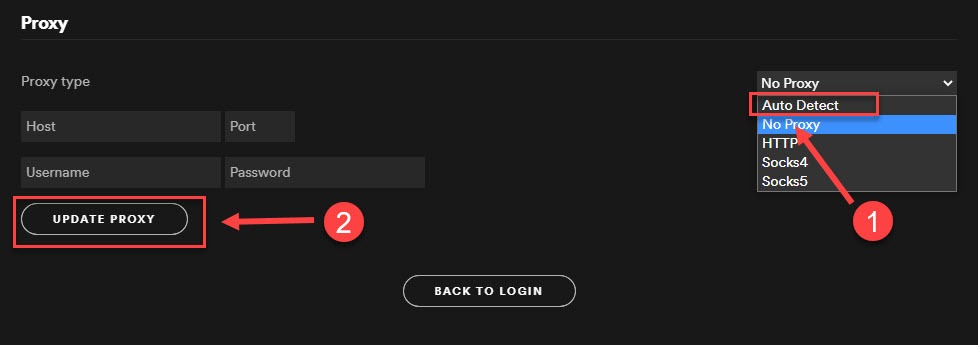
Deel 3. Hoe geniet je van Spotify-nummers wanneer de verbinding is mislukt met foutcode 4?
Dus, hoe geniet je van Spotify-tracks en omzeil je de Spotify-foutcode 4? We gaan het je hier leren. Je zou moeten grijpen AMuziekSoft Spotify Music Converter om te luister offline naar muziek. Bovendien kun je hiermee naar al je nummers op verschillende apparaten luisteren.
AMuziekSoft Spotify Music Converter helpt je alle gewenste nummers, albums en afspeellijsten op Spotify te vinden. In dit geval krijgt u een lokaal bestand op uw harde schijf (of apparaat). Je kunt er dus gemakkelijk offline naar luisteren. Bovendien kunt u het overbrengen naar meerdere apparaten waarvan u de eigenaar bent.
Deze Spotify-gecentreerde tool kan je helpen nummers converteren naar MP3, AAC, FLAC en WAV. Bovendien kan het nummers van hoge kwaliteit pakken. U hoeft zich dus geen zorgen te maken over geluiden van lage kwaliteit op uw apparaat. En er zijn geen limieten aan het aantal Spotify-tracks dat u kunt downloaden. Als zodanig is dit een groot voordeel voor Spotify's limiet van 10,000 nummers.
Dus hier hebben we besproken hoe je van Spotify-foutcode 4 af kunt komen. Deze code gaat over het ontbreken van een internetverbinding of het hebben van een defecte. Enkele van de methoden die u kunt gebruiken om Spotify-foutcode 4 te herstellen, zijn het controleren van uw internetverbinding, het resetten van uw DNS-cache, het wijzigen van uw DNS-instellingen, het opnieuw installeren van Spotify en het repareren van uw Windows Firewall.
Andere opties zijn het deactiveren van uw antivirussoftware en het wijzigen van uw proxy-instellingen. Met dat alles gezegd, is de beste manier om onbeperkt van Spotify-tracks te genieten via AMusicSoft Spotify Music Converter.
Dit is een tool die je helpt alle nummers die je nodig hebt van Spotify te halen. Je kunt ze offline beluisteren, ze overzetten naar andere apparaten en een lokale kopie hebben die je je hele leven kunt gebruiken. Pak AMusicSoft Spotify Music Converter om vandaag nog aan uw entertainmentbehoeften te voldoen!
Mensen Lees ook
- Spotify-foutcode 6: de dingen die u moet weten
- Opgelost: Spotify speelt het volgende nummer niet automatisch af
- [OPGELOST] Spotify kan een deel van uw gegevensfout niet migreren
- 10 oplossingen voor Spotify zegt offline, zelfs wanneer verbonden met wifi
- [UITGELEGD] Hoe u kunt zien wie uw Spotify-afspeellijst volgt
- [UITGELEGD] Hoe Spotify los te koppelen van Facebook
- Hoe Spotify Music op Kodi te spelen: een gids voor jou
- Tips om te voorkomen dat Spotify nummers toevoegt
Robert Fabry is een fervent blogger en een enthousiasteling die dol is op technologie. Misschien kan hij je besmetten door wat tips te delen. Hij heeft ook een passie voor muziek en heeft voor AMusicSoft over deze onderwerpen geschreven.